Содержание
Иногда вы можете попытаться запустить программу Software Updater на компьютере с Ubuntu только для того, чтобы получить сообщение «Не удалось загрузить информацию о репозитории». Это может напомнить вам, чтобы проверить подключение к Интернету. Если вместо этого вы пытались использовать терминал для обновления Ubuntu, то вы могли получить какую-то другую ошибку обновления программного обеспечения от утилиты управления пакетами apt-get. Эта проблема встречается также во всех производных Ubuntu, включая Lubuntu, Xubuntu и Kubuntu, а также Ubuntu Mate. Пользователи выпусков Ubuntu Server, в которых нет графического интерфейса пользователя или X-сервера, по-прежнему будут видеть те же предупреждения в виртуальной консоли.
Хотя это может считаться немного смущающим, первым шагом всегда является проверка вашего интернет-соединения. Если вы не можете получить доступ к репозиториям, возможно, вы не сможете получить доступ к чему-либо онлайн. Откройте Mozilla Firefox или w3m, если вы не можете или не хотите получить доступ к X-серверу, а затем попробуйте посетить любую страницу, которую вы не кэшировали. Убедитесь, что ваш кабель Ethernet или WiFi-соединение работает, и если у вас есть физический доступ к модему, проверьте также его индикаторы. Очень легко что-то упустить, и выполнение этих шагов может сэкономить немного времени спустя. Как только вы это сделаете, попробуйте снова запустить sudo apt-get update из терминала, прежде чем продолжить.
Метод 1: Проверка вашего соединения с помощью команды ping
Если вы все еще не получили утвердительный ответ, то вы захотите использовать команды ping, чтобы проверить, можете ли вы вообще получить доступ к репозиториям. Вы также должны сделать это, если команда sudo apt-get update выдала вам строку, которая выглядит примерно так: «В хранилище« http://archive.canonical.com/ubuntu releaseName »нет файла Release». Термин releaseName будет замените тем выпуском, с которого вы сейчас работаете. Если вы попытаетесь запустить графический редактор, вы можете получить сообщение об ошибке или даже сообщение о том, что программное обеспечение на вашем компьютере обновлено, если вы знаете, что это не совсем правильно.
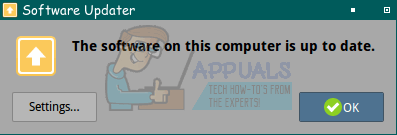
В терминале введите ping -c4 archive.canonical.com и нажмите возврат. Если вы получаете положительный ответ, попробуйте ping6 -c4 archive.canonical.com и посмотрите, получите ли вы то же самое. Если у вас его нет, есть вероятность, что официальные репозитории программного обеспечения Ubuntu не работают по любой причине. Это может случиться, хотя на самом деле это довольно редко. С другой стороны, скорее всего, это означает, что ваши IP или IPv6-адреса не проходят правильно. Еще раз проверьте подключение к Интернету, чтобы убедиться, что оно стабильно, а затем посмотрите на ![]() файл, чтобы увидеть, правильно ли установлено имя вашего хоста. Вы можете посмотреть на этот файл как на обычного пользователя, но для его редактирования вам потребуются права root.
файл, чтобы увидеть, правильно ли установлено имя вашего хоста. Вы можете посмотреть на этот файл как на обычного пользователя, но для его редактирования вам потребуются права root.
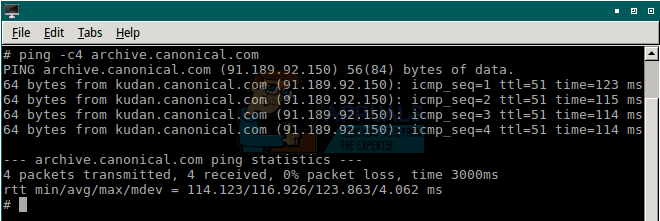
Вам необходимо убедиться, что в первой строке указано 127.0.0.1 localhost, а во второй — 127.0.1.1, за которой следует ваше имя хоста. Отредактируйте файл, если есть какие-либо ошибочные настройки. Возможно, вы захотите попробовать перезагрузить компьютер, если вы этого еще не сделали. Попробуйте загрузить данные репозитория apt-get еще раз, как только вы завершите перезагрузку. Если вам нужно отредактировать этот файл, вы можете сделать это с помощью nano, vi или любого другого редактора терминала. Вы также можете теоретически использовать графический, но перед запуском обязательно используйте gedit или коврик для мыши перед запуском, а не с помощью sudo. Вы также можете предпочесть использовать gksudo вместо gksu в зависимости от того, как вы запускаете вещи.
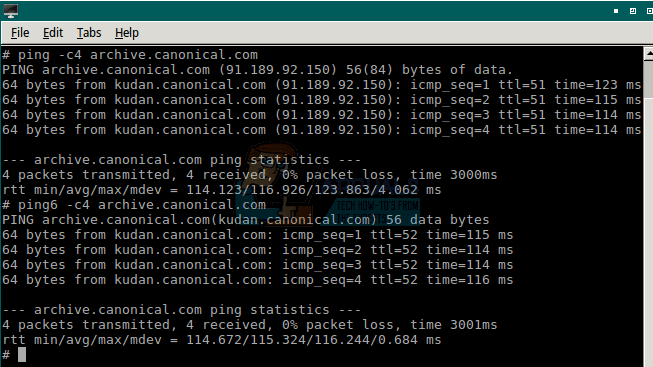
Способ 2: удаление ошибочных записей PPA
Если в вашем соединении больше нет проблем и серверы Canonical, которые подают обновления Ubuntu, полностью доступны, вам следует рассмотреть любые репозитории, которые вызывают проблемы. Предположим, вы работали с PPA-сервером ffmulticonverter, в котором нет репозитория для Xenial. Пользователи Ubuntu Xenial или любых других официальных спинов, использующих его в качестве основы, получат сообщение об ошибке, если у них установлен этот PPA. Используйте sudo ppa-purge ppa: ffmulticonverter, чтобы удалить его, а затем запустите sudo apt-get update для повторного обновления репозиториев. После завершения обновления, которое теперь должно быть в состоянии успешно выполнить без ошибок, вы можете использовать sudo apt-get upgrade для правильного обновления пакетов в вашей системе.
Вы можете проверить PPA, который вызвал у вас проблемы, через веб-браузер. Обратите внимание, что большинство из них показывают список папок, которые могут или не могут быть напрямую сопоставлены с физическими каталогами где-либо. То, на что хранители хранилища отображают папки, не имеет значения, несмотря на то, что могут сказать некоторые пользователи. Важно то, читает ли один из них название выпуска, с которым вы работаете. Обратите внимание в примере, что в списке папок для ppa: ffmulticonverter на самом деле не отображается Xenial, что и стало причиной проблемы. Репозитории, не предназначенные для работы с тем, как Ubuntu устанавливает выпуски, также могут вызывать аналогичную проблему, поскольку программное обеспечение может допускать ошибки в отношении именования определенных пакетов.
После того, как вы изолировали проблему, вы можете выбрать, чтобы удалить программу, если вы того пожелаете. Если он вам больше не нужен, вы можете использовать sudo apt-get purge ffmulticonverter, заменив это имя на любой пакет, который вы хотите удалить. Затем вы можете запустить sudo apt-get autoremove и sudo apt-get autoclean, чтобы убрать беспорядок, который мог остаться. Запуск bleachbit также может решить эту проблему, при условии, что он установлен и все параметры отмечены правильно.
Если вам часто приходится сталкиваться со случаями, когда у вас есть очень устаревшие пакеты и ссылки на старые репозитории, вы можете поискать в официальных Ubuntu замену. Они автоматически обновляются в вашей операционной системе, поэтому вам не придется беспокоиться об этой проблеме почти так же, по крайней мере, в теории. Вы также можете рассмотреть возможность использования веб-приложений вместо установленных приложений, если это возможно, так как они не требуют обновлений, пока они остаются в сети.





